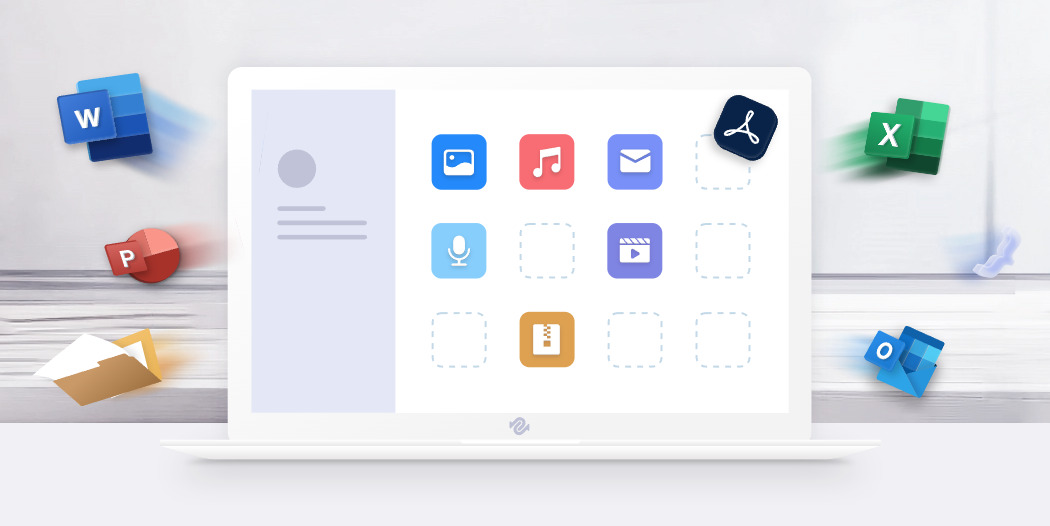どうも、むらせたいる(@MuraseTairu)です。
今回は4DDiGというソフトを紹介しながらレビューしていきます。
みなさんも一度はパソコンのデータが破損して途方に暮れた経験があるんじゃないでしょうか。
本当データの破損って唐突に起きたり、不意に誤って消してしまったりするので油断できないんですよね。

私もよくPCを使う毎日を送っているので
何度かデータが壊れ、放心状態になったことがあります
そんなときに便利なのが4DDiGで、簡単に説明すると、そういったデータ破損問題を一気に解決してくれるソフトとなっております。
この記事ではダウンロード方法から使い方まで解説していきますので最後まで是非見てってください。
4DDiGとは
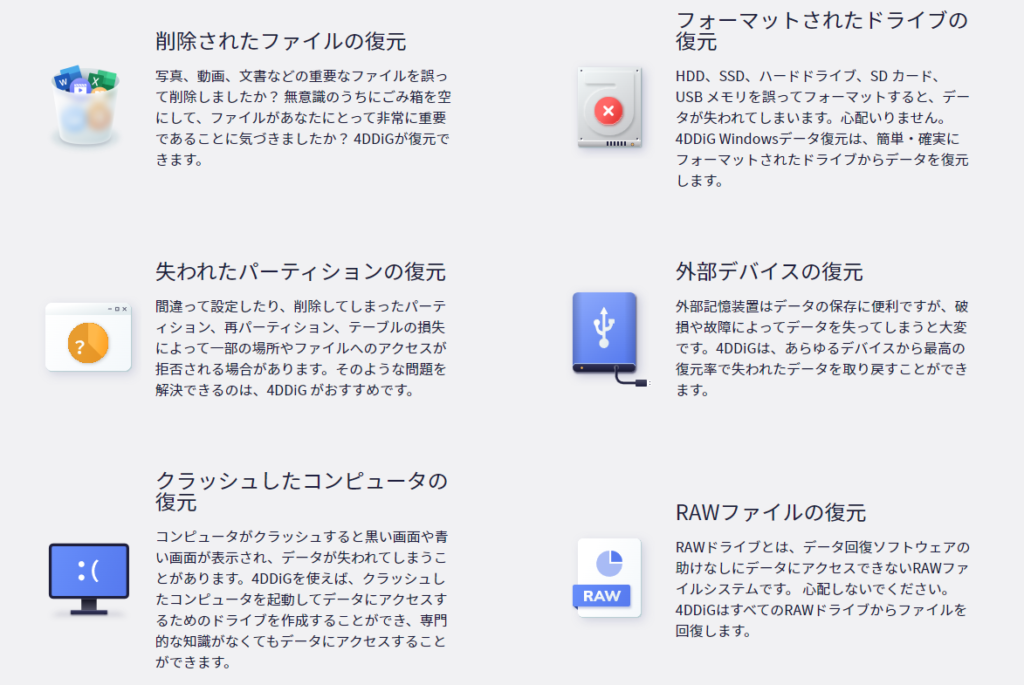
4DDiGはデータ復元ソフトで、その名の通り主な機能は削除してしまった・破損してしまったファイル、動画の修復、復元をすることができるというものです。
もう少し詳しく説明すると
ココがポイント
- ノートPC、外付けドライブ、USBフラッシュディスクなどからデータを復元
- 画像、動画、ドキュメント、音声など1000 種類以上のファイルを復元
- フォーマット、パーティションの損失、破損、システムのクラッシュで失われたファイルを復元
などなど幅広いデータに対応していることも特徴で、このソフト1本でデータ復元に困らないようになってますね。
4DDiGのダウンロード方法
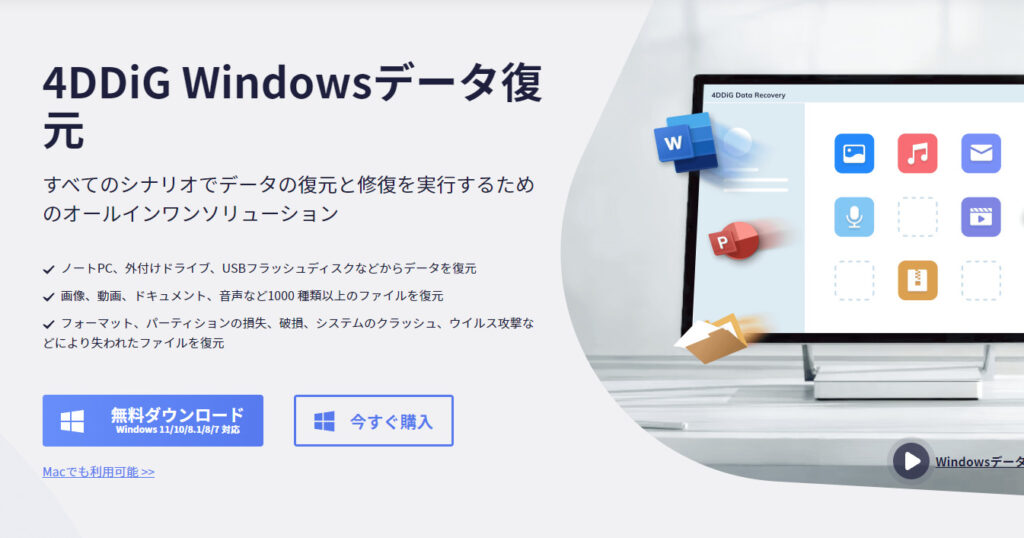
4DDiG公式サイトの「無料ダウンロード」をクリックします。
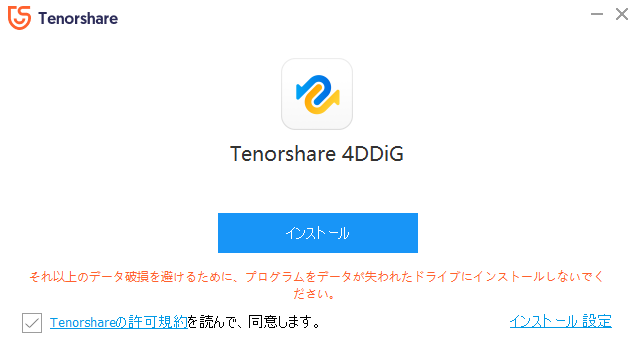
ダウンロードしたインストーラーから「インストール」をクリックするとダウンロードが始まります。
4DDiGで動画を修復する方法
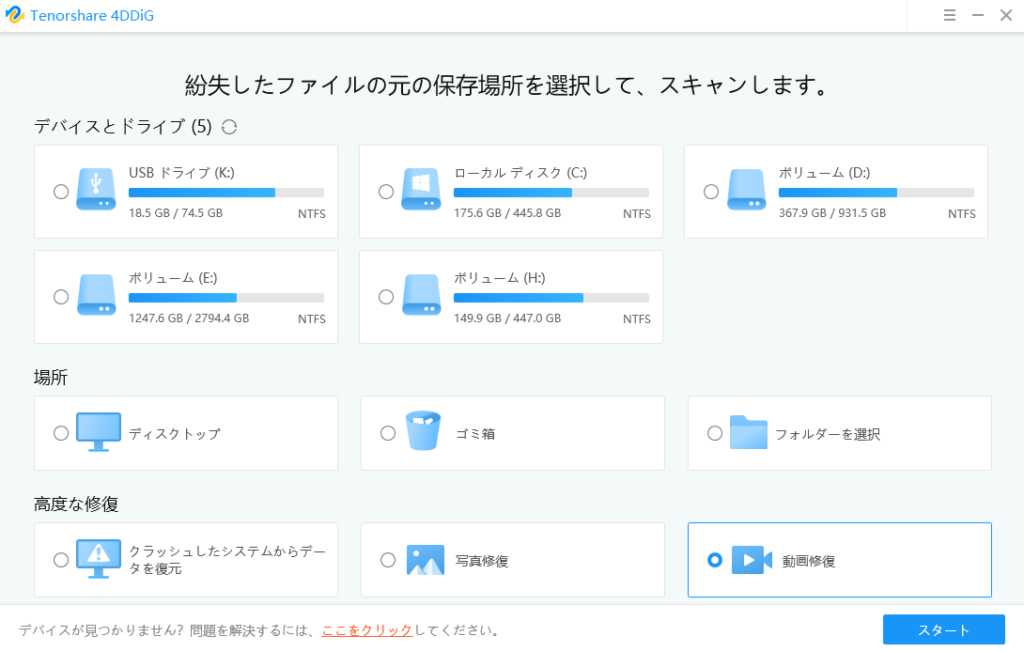
右下にある動画の修復をクリックします。
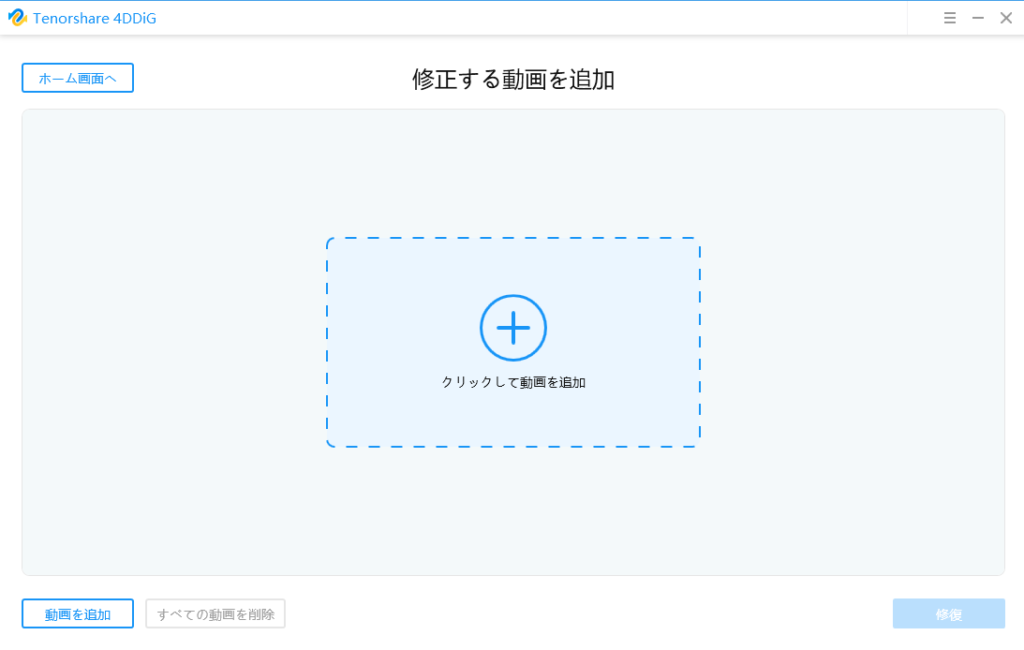
修復したい動画左下の「動画の追加」をクリックするか、真ん中をクリックして動画を選択します。
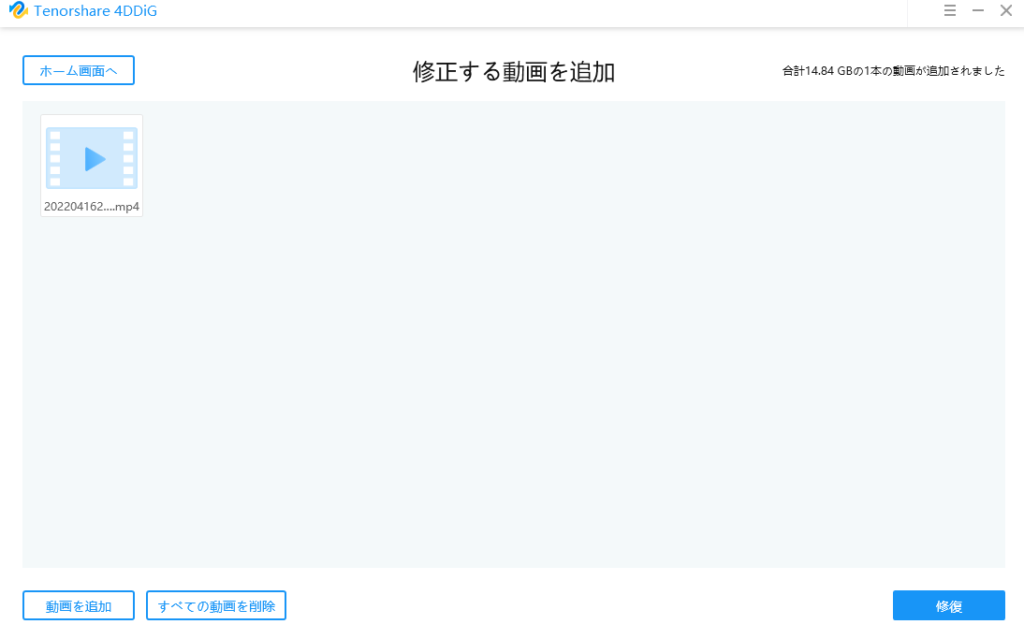
修復したい動画が取り込むことができたら右下の「修復」をクリックします。
しばらくすると修復が完了します。
4DDiGで動画を復元する方法
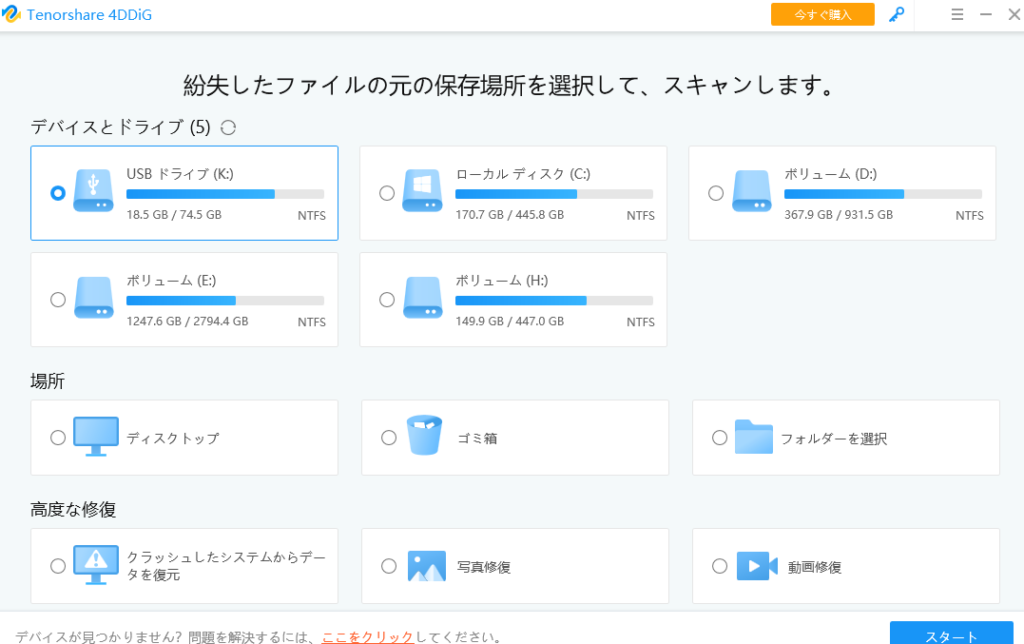
pc内のドライブなどが自動検出されているので、簡単操作で復元できます。
最初に復元したい項目を選びます。
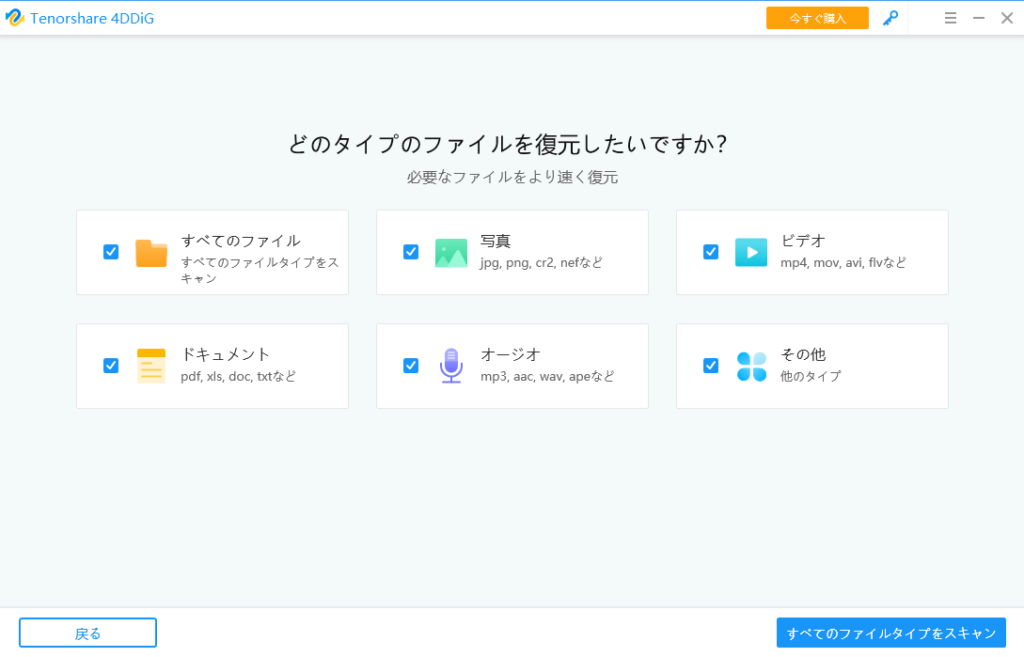
復元したいデータの種類にチェックマークを入れて「すべてのファイルタイプをスキャン」をクリックします。
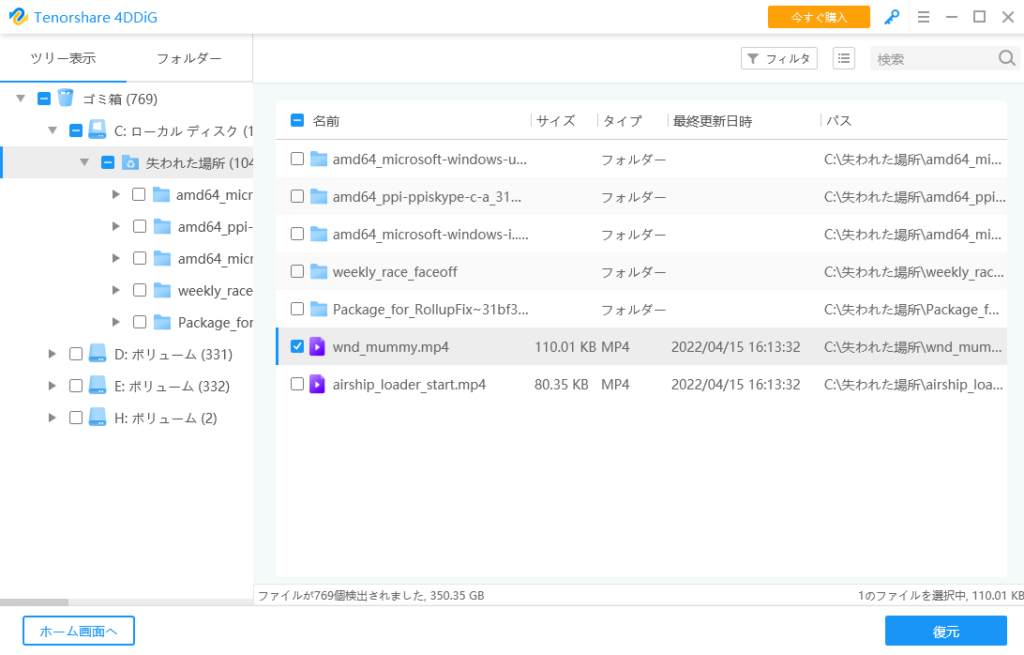
スキャンされたファイルの中から復元したいデータにチェックを入れて「復元」をクリックします。
詳しくは公式サイトの方で使い方が解説されているので、そちらもぜひ。
有料版にする方法
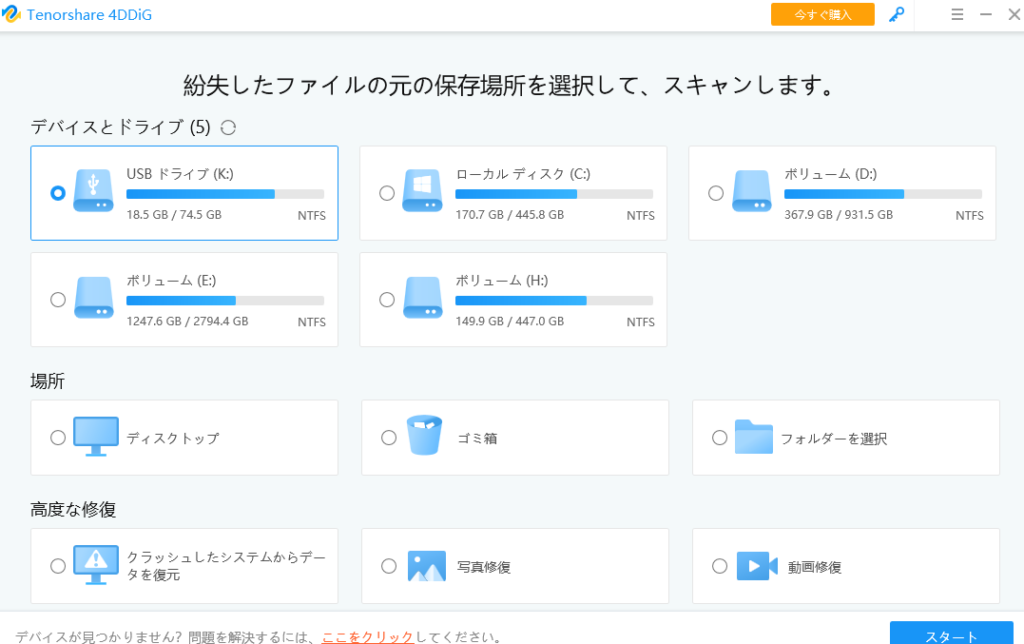
無料版までではデータのスキャン、プレビューまでができて、それ以降のファイル修復には有料版になるのでライセンスの購入が必要です。
購入方法は簡単でソフト右上の鍵マークをクリックしライセンスを購入。ライセンスキーを入力すると購入完了です。
4DDiG レビューまとめ
4DDiGの紹介でした。
ファイルの修復と聞くとすごい複雑な作業が必要そうなイメージがありますが、このソフトを使用すれば感覚的に修復できるのはすごいですね。
一度無料版で使用感を確認してから、有料版の購入を検討してみてください。
むらせたいる(@MuraseTairu)でした。